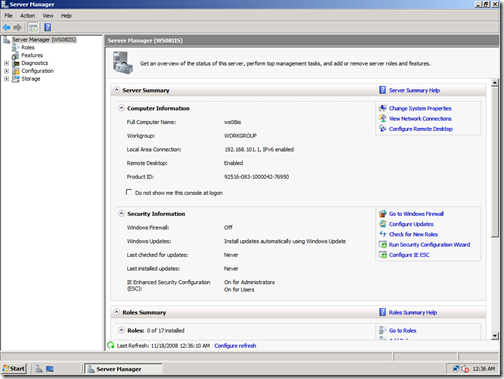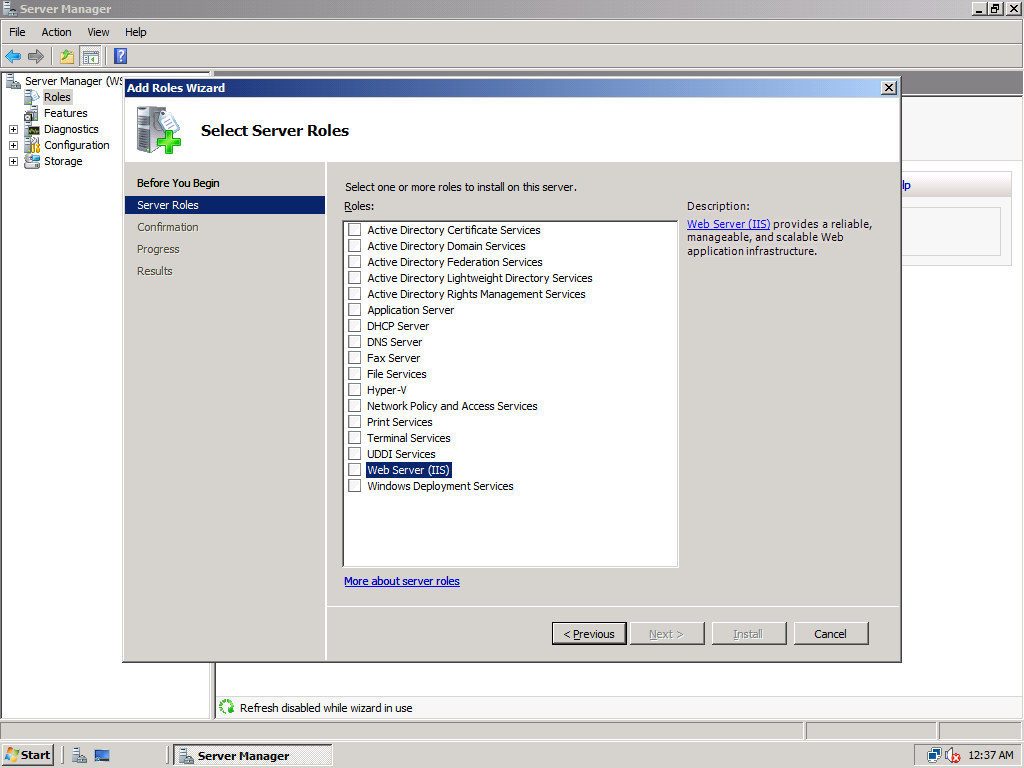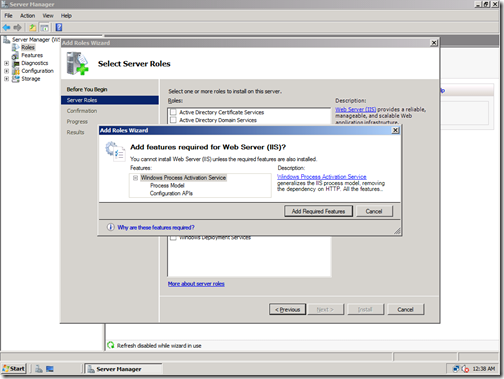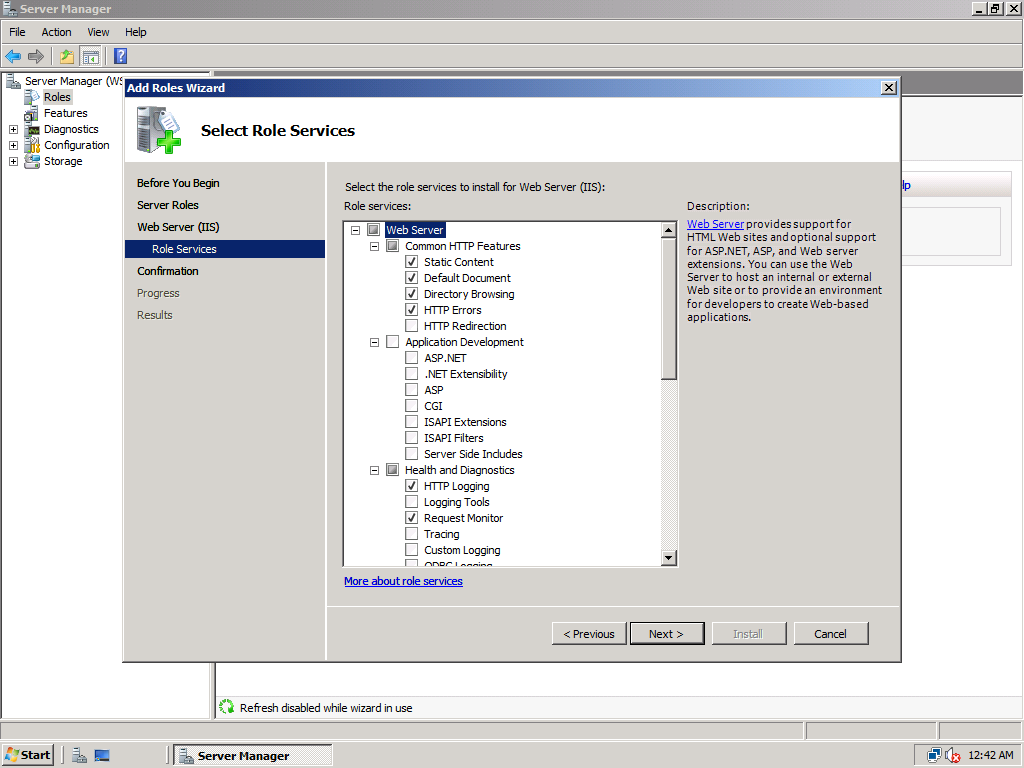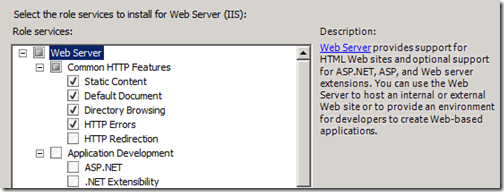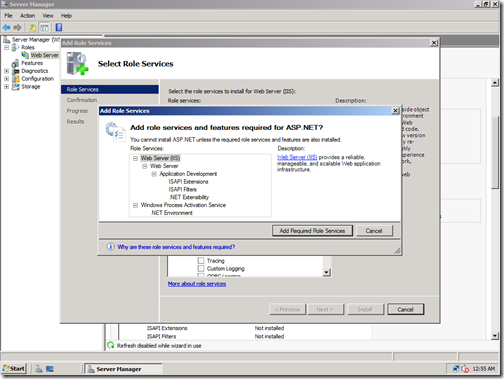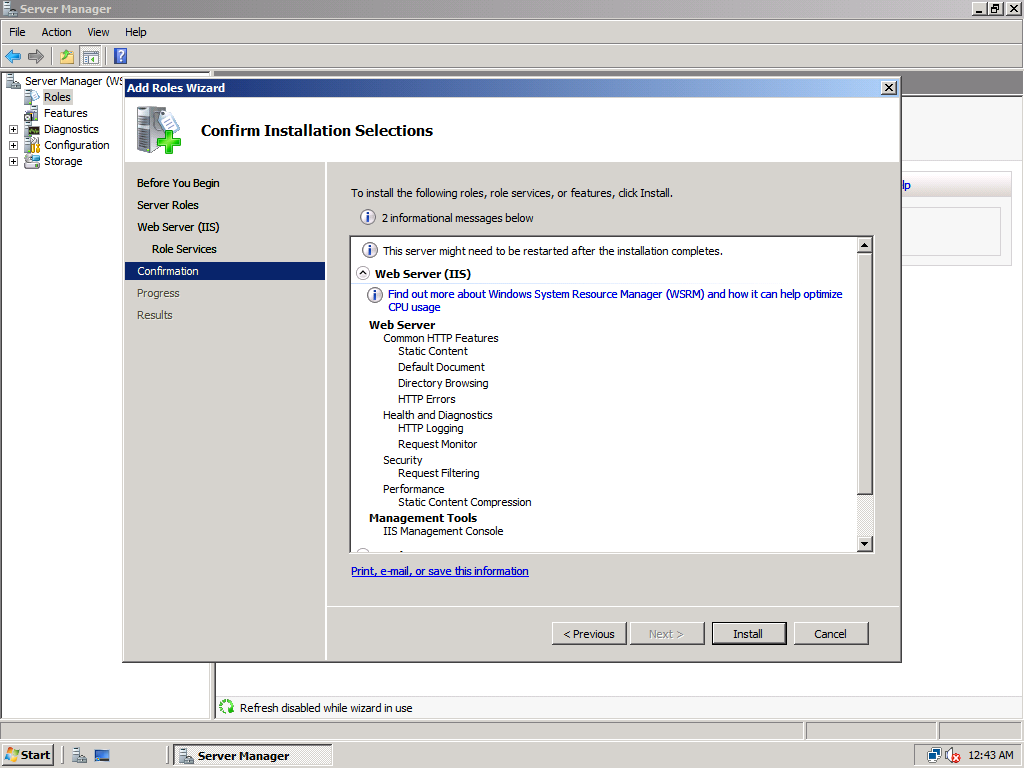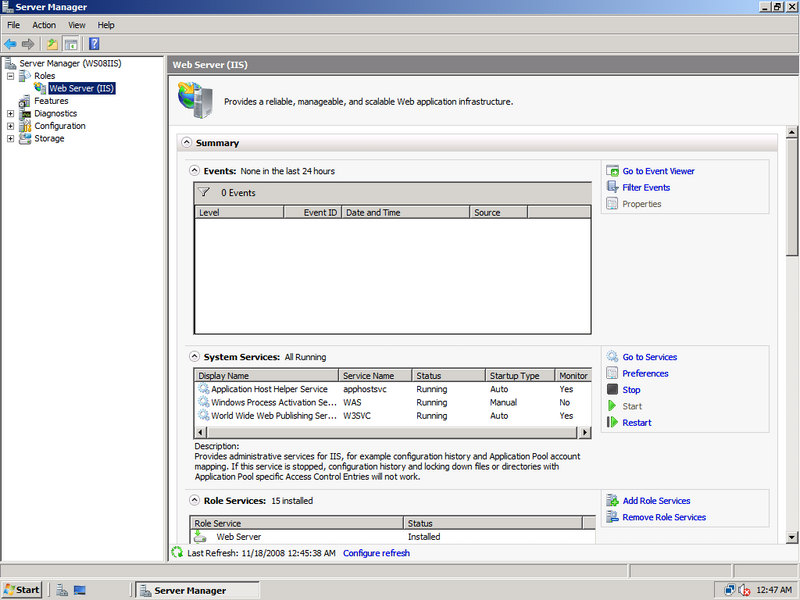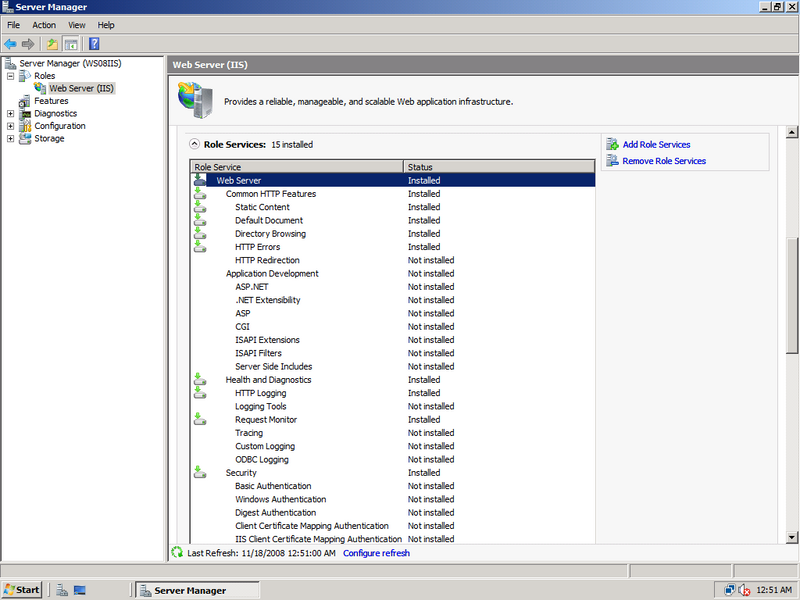Спонсор поста:
Ювелирные украшения золото – купить ювелирные украшения из золота и бриллиантов в Харькове
Первый вопрос, который мне задают – что такое веб сервер под Windows, что нужно установить? Ответ – вебсервер под Windows – это служба IIS 7.0. Следующий вопрос – где взять IIS 7.0, откуда скачать? Ответ очень простой – IIS 7.0 (как и предыдущие версии, начиная с IIS 5.0) интегрирован в саму серверную ОС Microsoft Windows Server 2008 (а предыдущие версии IIS – соответственно в Windows Server 2003 и Windows 2000) и устанавливается как роль Windows Server. Тогда более тривиальный вопрос – где взять «настоящий» Windows Server 2008?
Пробную версию Windows Server 2008 для всех экспериментов и тестирования рекомендую брать только с сайта Microsoft – http://www.microsoft.com/windowsserver2008 – проверенная и гарантированно правильная версия (только не забудьте установить все обновления). Серийный номер для Windows Server 2008 не требуется – вы просто при установке в мастере установки оставляете его пустым и на вопрос, хотите ли вы все же его заполнить – гордо отвечаете НЕТ. Фактически, если вы при установке или в ходе эксплуатации таки введете настоящий продуктовый номер – вы получите «настоящую» версию. Версия без введенного серийного номера работает 60 дней, после чего требует активации. Мало кто любит читать иструкции при загрузке файлов, особенно те, которые написаны мелким шрифтом – на самом деле, на странице загрузке есть ссылка на инструкцию, какой скрипт надо запустить, чтобы сбросить счетчик активации Windows снова на 60 дней. Такую операцию надо не забыть сделать до истечения 60дневного срока (например, на 59й день эксплуатации). Всего вы можете посторить операцию сброса счетчика 3 раза – т.е. пробную версию можно эксплуатировать 240 дней, что вполне достаточно с тем, чтобы распробовать плюсы и минусы системы. Ну а для желающих уже сейчас эксплуатировать лицензионный Windows Server 2008 для своих веб-проектов – напоминаю про акцию, пишите.
Теперь о выборе редакции, которых доступно аж 4 – Datacenter, Enterprise, Standard, Web Edition. Пожалуйста, подходите более ответственно к их выбору… Зачем, ну зачем использовать Enterprise для запуска веб-сайтов – «шоб було?». Для таких задач есть оптимизированная редакция Web Edition. Сравнение возможностей разных редакций можно найти там же, на официальном сайте http://www.microsoft.com/windowsserver2008.
После установки экземпляра Windows Server 2008 и его конфигурации. Что нового в IIS 7.0, какие модули включены в него и т.д. – я рассматривать не буду, все теоретические выкладки можно найти в электронной версии журнала TechNet Magazine, которая выходит в том числе и на русском. IIS 7.0 были посвящены 2 статьи в мартовском и июльском номерах журнала. Рекомендую ознакомиться с ними перед практическим применение – знание теории, пусть даже в сжатой форме весьма полезно.
Основным нововведением в направлении установки различных компонент и служб в Windows Server 2008 является понятие «роли». Роль представляет из себя набор всех необходимых компонент, настроек системы, безопасности и т.п., которые необходимы для выполнения определенной задачи. Кроме того, имеется также информация о взаимодействии ролей между собой – одна роль может работать как подмножество другой и, наоборот – роли могут конфликтовать между собой – об этом администратор будет уведомлен при установке такой роли поверх уже существующих. Установку и конфигурацию всего необходимого система выполняет автоматически при выборе конкретной роли. Такой подход гарантирует, что даже в случае ошибки администратора, связанной с установкой той или иной роли, не требуемой в текущий момент – система будет функционировать нормально и это не затронет работоспособность других ролей. Как впрочем, это также существенно упрощает и сам подход к управлению системой Windows Server 2008 в целом.
Управление ролями осуществляется через стандартную оснастку управления Windows Server 2008 – Server Manager или в процессе начальной конфигурации сервера через Initial Configuration Tasks.
IIS 7.0 устанавливается как роль Windows Server 2008. Для этого требуется:
1. Запустить оснастку Server Manager из меню Start или из панели Quick Launch. Server Manager по умолчанию стартует автоматически при входе администратора в систему. Server Manager является основным инструментом управления сервером Windows Server 2008.
2. В оснастке на стартовой странице убедиться, что сервер сконфигурирован правильно. Желательно проверить наличие статического IP адреса. Если он не установлен, его можно поменять тут же, из консоли Server Manager, открыв в правой панели по линку «View Network Connections» сетевые интерфейсы.
3. Выбираем в левой панели Server Manager пункт Roles, в правой панели видим список текущих ролей. В зависимости от редакции ОС и установленных ролей список может варьироваться. В данном примере ни одна роль не установлена.
4. Для установки новой роли используем в правой панели в разделе «Roles Summary» линк «Add Roles».
5. Запускается мастер установки ролей «Add Roles Wizard», пропускаем первую страницу «Before You Begin» мастера, нажав кнопку «Next >»
6. На странице «Select Server Roles» в списке ролей выбираем роль «Web Server (IIS)». Список ролей может отличаться в зависимости от редакции. Данный список соответствует редакции Windows Server 2008 Enterprise Edition x64.
7. При выборе роли «Web Server (IIS)» мастер автоматически предлагает установить сервисы, которые требуются для функционирования веб сервера. Это службы активации процессов, фактически, они обеспечивают среду исполнения процессов, обслуживающих вебсайты. Соглашаемся с установкой данных служб путем нажатия кнопки «Add Required Features» и нажимаем кнопку «Next >» в мастере.
8. На странице «Select Role Services» отображается список всех доступных модулей (сервисов), входящих в состав IIS 7.0, представляющих 3 большие группы – Web, Management и FTP – и внутри сгруппированых по назначению – общие модули для поддержки HTTP Common HTTP Features, модули для исполнения сценариев и приложений Application Development, модули управления журналированием и диагностикой Health and Diagnostics, модули обеспечения безопасности Security, производительности Performance, модули управления и совместимости с предыдущей версией IIS 6.0 Management Tools, и, наконец, модули FTP. По умолчанию роль веб сервера IIS 7.0 устанавливается и конфигурируется в минимальном наборе из 9 модулей:
a. только для работы со статическим HTML контентом (модули из Common HTTP Features),
b. только с подключением анонимных пользователей и с фильтрацией вредоносных запросов (Security),
c. с базовыми модулями для журналирования запросов к вебсайтам на сервере и просмотра очереди запросов (Health and Diagnostics),
d. с модулем сжатия статического контента при передаче страниц клиенту HTTP (Performance),
e. и консоли администрирования в режиме локального подключения к веб серверу IIS Management Console.
9. На этом шаге можно добавить дополнительные модули в конфигурацию согласно задачам будущих вебсайтов, которые будут работать на данном вебсервере. Не рекомендуется «просто так» добавлять модули, особенно, если вы не знаете их назначение. Краткое описание каждого модуля можно найти прямо на странице (в правом верхнем углу), которое отображается, когда вы выбираете модуль в списке. Не стоит торопиться (или, наоборот, переставлять всю систему, если установили лишнее) – вы всегда можете доустановить модули к уже установленной роли, или удалить уже установленные модули. Функции, выполняемые наиболее важными модулями, а также их настройку, мы рассмотрим отдельно.
10. При отметке отдельного модуля для добавления, также, как и при выборе роли, мастер автоматически проводит проверку всех связей и зависимостей и предлагает установить дополнительные модули, без которых функционирование выбраного невозможно. В данном примере для установки выбран модуль ASP.NET и мастер автоматически запрашивает разрешение на установку других модулей и служб, необходимых для его работы. Соглашаемся с установкой данных служб и модулей путем нажатия кнопки «Add Required Role Services». По окончанию выбора всех модулей нажимаем кнопку «Next >» в мастере.
11. На странице «Confirm Installation Selection» отображается для подтверждения информация о всех выбранных модулях, которые будут установлены. Также отображаются служебные и информационные сообщения рекомендательного характера. Например, рекомендация после установки роли IIS 7.0 выполнить обновления ОС или установить Windows System Resource Manager (WSRM), который позволяет обеспечить распределение ресурсов системы при выполнении веб-приложений. Нажатие кнопки «Next >» на этой странице устанавливает весь указанный перечень модулей.
12. По окончании процесса установки мастер отображает станицу с результатами установки, на которой, в зависимости от предыдущих настроек системы и выбранных модулей, может потребоваться перезагрузка сервера.
13. После закрытия окна мастера установки роли в левой панели консоли Server Manager в разделе «Roles» среди других ролей появляется подраздел «Web Server (IIS)». В правой панели отображается информация о состоянии всех установленных ролей.
14. Выбираем подраздел «Web Server (IIS)» в левой панели Server Manager, в правой панели отображается информация о работе роли веб сервера. Здесь представлены:
a. Events: агрегированный список записей из всех журналов событий ОС за последние 24 часа, имеющих отношение к работе веб служб,
b. System Services: список всех системных сервисов, обеспечивающих функционирование данной роли и с возможностями по управлению ими и мониторингу их состояний,
c. Role Services: в данном случае – список всех модулей IIS 7.0 с указанием установлен данный модуль или нет и с возможностями старта мастера установки/удаления модулей данной роли (о котором мы говорили выше),
d. Resources and Support: наиболее интересный раздел информации о каждой роли, который содержит в себе базу знаний с рекомендациями по дополнительной более тонкой настройке той или иной роли для отдельных сценариев использования. Рекомендуется к широкому использованию.
Таким образом, если в п.14 вы видите, что ваша роль работает без ошибок в журналах, все требуемые сервисы работаю (не отображается информация о их аварийной остановке), все необходимые для ваших задач модули отображаются в списке как установленные – первый шаг к использованию веб сервера под управлением IIS 7.0 вы сделали – вы его установили.
Автор: Игорь Шаститко
Постовой
Закажите металлические двери в москве в компании «ПрофДверь». Двери всех видов, приемлимые цены.